Kako postaviti upit u bazu podataka MS Access 2019

Naučite kako postaviti upite u Access bazi podataka uz jednostavne korake i savjete za učinkovito filtriranje i sortiranje podataka.
Izrada novog Word dokumenta u biblioteci dokumenata SharePoint Online je jednostavna. Jednostavno prijeđite na karticu Dokumenti na vrpci, a zatim kliknite gumb Novi dokument na vrpci.
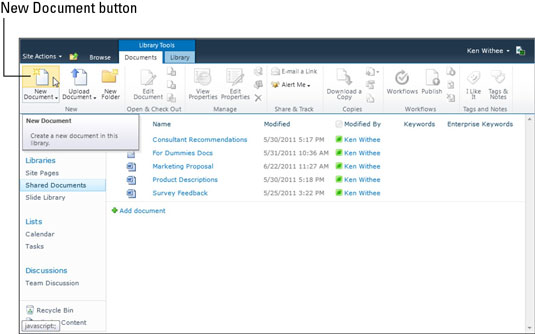
Gumb Novi dokument koristi se za stvaranje novog dokumenta. Vrsta dokumenta koji se stvara ovisi o zadanoj vrsti sadržaja za knjižnicu. Biblioteka dijeljenih dokumenata, koja se standardno isporučuje uz SharePoint, koristi Word dokument kao zadanu vrstu sadržaja.
Ako ste vi ili vaš administrator promijenili zadanu vrstu sadržaja ili stvorili biblioteku dokumenata na temelju druge vrste sadržaja, tada će se klikom na gumb Novi dokument kreirati bilo koja vrsta dokumenta koja je postavljena kao zadana vrsta sadržaja. Na primjer, ako postavite Excel dokument kao zadanu vrstu sadržaja, tada će se klikom na Novi dokument stvoriti Excel dokument.
Kada izradite novi dokument, SharePoint je dovoljno pametan da utvrdi imate li već lokalno instaliran Microsoft Office Word na vašem računalu. Ako imate lokalno instaliran Word, otvorit će se Word tako da možete razviti svoj dokument u potpuno opremljenoj aplikaciji.
Ako nemate instaliran Word, tada će se novi Word dokument otvoriti u pregledniku u načinu uređivanja tako da možete razviti svoj dokument pomoću Word web aplikacije.
Nakon što završite s razvojem aplikacije, možete je spremiti. Time se automatski sprema u biblioteku dokumenata u kojoj ste ga stvorili. Zatim možete kliknuti na dokument da biste ga pregledali, a zatim ga dodatno uredili pomoću Word web aplikacije ili lokalne Word aplikacije koja se izvodi na vašem računalu.
Osim rada s Word dokumentima u načinu za uređivanje, možda ćete jednostavno htjeti pročitati dokument, a ne uređivati ga. Kada želite samo čitati dokument, možete se prebaciti na način čitanja, koji izgleda vrlo slično dokumentu koji je ispisan na papiru.
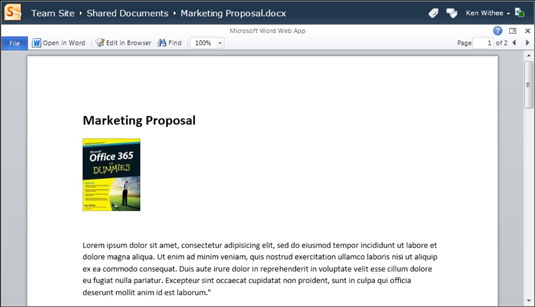
Naučite kako postaviti upite u Access bazi podataka uz jednostavne korake i savjete za učinkovito filtriranje i sortiranje podataka.
Tabulatori su oznake položaja u odlomku programa Word 2013 koje određuju kamo će se točka umetanja pomaknuti kada pritisnete tipku Tab. Otkrijte kako prilagoditi tabulatore i optimizirati svoj rad u Wordu.
Word 2010 nudi mnoge načine označavanja i poništavanja odabira teksta. Otkrijte kako koristiti tipkovnicu i miš za odabir blokova. Učinite svoj rad učinkovitijim!
Naučite kako pravilno postaviti uvlaku za odlomak u Wordu 2013 kako biste poboljšali izgled svog dokumenta.
Naučite kako jednostavno otvoriti i zatvoriti svoje Microsoft PowerPoint 2019 prezentacije s našim detaljnim vodičem. Pronađite korisne savjete i trikove!
Saznajte kako crtati jednostavne objekte u PowerPoint 2013 uz ove korisne upute. Uključuje crtanje linija, pravokutnika, krugova i više.
U ovom vodiču vam pokazujemo kako koristiti alat za filtriranje u programu Access 2016 kako biste lako prikazali zapise koji dijele zajedničke vrijednosti. Saznajte više o filtriranju podataka.
Saznajte kako koristiti Excelove funkcije zaokruživanja za prikaz čistih, okruglih brojeva, što može poboljšati čitljivost vaših izvješća.
Zaglavlje ili podnožje koje postavite isto je za svaku stranicu u vašem Word 2013 dokumentu. Otkrijte kako koristiti različita zaglavlja za parne i neparne stranice.
Poboljšajte čitljivost svojih Excel izvješća koristeći prilagođeno oblikovanje brojeva. U ovom članku naučite kako se to radi i koja su najbolja rješenja.








